梁の計算に使用するパラメータを設定します。
|
アクセス: |
リボン: [デザイン]タブ  [フレーム]パネル [フレーム]パネル  [梁/支柱カリキュレータ] [梁/支柱カリキュレータ] |
[荷重と支持]
この領域では、荷重と支持を指定します。ドロップダウン リストから[荷重]または[支持]を選択します。選択に応じて、ツールバーにコマンドが表示されます。[オプション]ボタンは常に使用できます。
ボタンをクリックして、適切な力、荷重、支持を追加します。ダイアログ ボックスが開き、値を編集できます。
選択した力または支持が一覧に表示され、編集または削除を行えます。
Autodesk Inventor ウィンドウに荷重と支持の図が表示されます。3D グリップと同様にプレビューを操作できます。プレビューを適切な位置にドラッグできます。ダブルクリックすると、編集ダイアログ ボックスが表示されます。マウス カーソルを図の上に移動すると、力または支持の説明が表示されます。[梁計算]タブの一覧で荷重または支持を選択すると、Autodesk Inventor ウィンドウでその荷重または支持の図が選択されます。その逆も同様です。
スラスト荷重を支える支持は 1 つのみで、ダイアグラムでの表示は他の支持とは異なります。
|
[荷重] |
|
|
|
[力を追加]: 距離や角度など、ラジアル荷重のプロパティを設定する[ラジアル荷重]ダイアログ ボックスを開きます。 |
|
|
[スラスト荷重を追加]: 距離やスラスト荷重の値など、スラスト方向の力のプロパティを設定する[スラスト荷重]ダイアログ ボックスを開きます。 |
|
|
[連続荷重を追加]: クリックすると、[連続荷重]ダイアログ ボックスが開き、長さや角度などの連続荷重プロパティを設定することができます。 |
|
|
[曲げモーメントを追加]: すべての方向のモーメントを指定します。つまり、M x (トルク)、M y (曲げ: XZ plane)、M z (曲げ: XY plane)と指定します。プラスのモーメントは反時計回り方向に作用します。 クリックして[曲げモーメント]ダイアログ ボックスを開き、曲げモーメントのプロパティを設定します。 |
|
|
[トルクを追加]: トルクは、相互に逆向きの 2 つの力を使用して入力します。力のどちらかは実際のトルクを表し、もう 1 つは負になる必要があります(例: 150 Nm と -150 Nm)。すべてのトルク(最大)の合計は 0 にならなければなりません。 クリックして[トルク]ダイアログ ボックスを開き、距離やトルクの値など、トルクのプロパティを設定します。 |
|
|
[共通荷重を追加]: 力や長さなど、共通荷重のプロパティを設定する[共通荷重]ダイアログ ボックスを開きます。 |
|
[支持] |
|
|
|
[固定支持を追加]: 固定支持のプロパティを設定する[固定支持]ダイアログ ボックスを開きます。 |
|
|
[自由支持を追加]: 自由支持のプロパティを設定する[自由支持]ダイアログ ボックスを開きます。 |
|
|
[制約を追加]: 制約のプロパティを設定する[制約]ダイアログ ボックスを開きます。 |
|
|
[オプション]: クリックして[オプション]ダイアログ ボックスを開き、3D および 2D のプレビューの設定を行います。 |
|
荷重と支持は編集可能: |
|
|
|
荷重または支持を編集するダイアログ ボックスを開きます。 |
 |
選択した荷重または支持を削除します。 |
[計算のプロパティ]
|
[密度を使用] |
このチェック ボックスをオンにすると、質量が計算対象に含まれます。[密度を計算に含める]チェック ボックスをオフにすると、密度が計算対象に含まれません。質量は、密度を使用した場合と同様に計算されます。 |
|
[せん断変位率を使用] |
値をたわみ計算に使用するかどうかを指定します。 せん断変位の係数: プロファイルにラジアル荷重が作用すると、プロファイルの曲げおよびスライドの両方が生じる原因になります。プロファイルの曲げが大きいことが予想される場合(長いプロファイルや薄いプロファイルの場合)、スライド効果が現れず、せん断変位の係数が無視される(無効に切り替えられる)ことがあります。厚いプロファイルや硬質のプロファイルでは、この効果は顕著になります。円柱状プロファイルの既定として使用される値は 1.18 です。 |
|
[梁の分割数] |
計算に使用される梁の分割数を指定します。 |
|
[減少応力のモード] |
減少応力計算の HMH モードまたは Tresca-Guest モードを選択します。選択したモードは、減少応力の計算値に影響します。 |
[結果]
[計算]タブの右側に[結果]領域を表示するには、右側の二重線をダブルクリックするか山形のマークをクリックします。
質量や長さなどの計算された寸法値が表示されます。[計算]をクリックすると、値が表示されます。計算結果の値の単位は変更可能です。変更対象に指定する値をダブルクリックします。
[結果]ペインに次の出力パラメータが表示されます。
- [結果]
- [断面の長さ] (L)
- [質量] (Mass)
- [最大曲げ応力] (σ B )
- [最大せん断応力] (τ s )
- [最大ねじり応力] (τ)
- [最大引張応力] (σ T )
- [最大減少応力] (σ red )
- [最大偏心] (f max )
- [ねじり角] (φ)
- [荷重]
- [Y 軸のたわみ] (f Y )
- [X 軸のたわみ] (f X )
- [支持]
- [Z 軸の支持力] (F Z )
- [Y 軸の支持力] (F Y )
- [X 軸の支持力] (F X )
- [Y 軸の降伏] (Y Y )
- [X 軸の降伏] (Y X )
- [Y 軸のたわみ] (f Y )
- [X 軸のたわみ] (f X )
位置マーカー
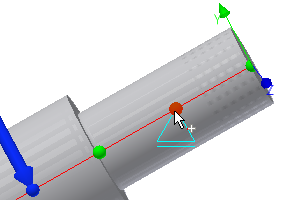
|
荷重および支持を配置する、梁上の点を定義します。力や支持は、[Alt]を押しながらドラッグし移動して、別の位置マーカーに割り当てることができます。 |
メッセージの概要
計算に関するレポートが表示されます。[計算]および[設計]タブの下部に[メッセージの要約]領域を開くには、タブの下部にある二重線をダブルクリックするか、タブの下部にある山形のマークをクリックします。